win10系统关闭tgp限速的方法【图文】
现在的很多家庭中使用的虽然是百兆宽带,下载速度都是很快的,但是有不少win10系统用户在使用tgp下载游戏的时候速度依旧只有2.x、3.x M/s的下载速度,完全没有达到满速下载,要怎么关闭tgp限速呢?现在就随系统城小编一起来看看win10系统关闭tgp限速的方法。

1、打开tgp界面,点击你要下载的游戏,然后打开任务管理器点击详细信息,找到里面一个名为腾讯游戏云加速下载引擎旋风管家,结束这个任务;
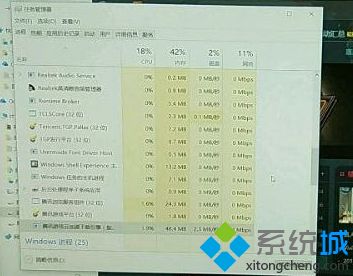
2、如果结束了“腾讯游戏云加速下载引擎旋风管家”后又重新生成那么再次将其结束任务,然后就可以解除限速。
如果想要永久解除tgp限速的话那么可以按下面方法进行操作:
打开你下载tgp客户端的目录,显示隐藏文件 ,找到一个名为tgpoine的文件夹,删掉里面一个格式为ctmk 名为oipue的配置文件,最好用360粉碎,然后在d且P里面设置那里取消它的自动更新。他每一次的客户端更新都会恢复那个文件,你就要每一次更新之后,记得去删掉那个文件就好了。
关于win10系统关闭tgp限速的方法就给大家介绍到这边了,大家可以参照上面的方法步骤来进行操作吧。
我告诉你msdn版权声明:以上内容作者已申请原创保护,未经允许不得转载,侵权必究!授权事宜、对本内容有异议或投诉,敬请联系网站管理员,我们将尽快回复您,谢谢合作!










